Excelentes aplicaciones gratuitas, de escritorio y en línea de M4V Cutter
El formato M4V es un formato de contenedor de video desarrollado por Apple en su iTunes Store para manejar contenido como películas, episodios de TV y videos musicales. Este formato es casi idéntico al MP4 y tiene la misma capacidad para producir un video de alta calidad con un tamaño de archivo razonable. Además, ambos son los mismos formatos H.264 y MPEG-4, pero M4V está especialmente diseñado para dispositivos y software de Apple.
Ahora, ¿había posibilidades de que necesitara dividir o cortar sus archivos M4V debido al exceso de contenido en la película o el video musical? Si es así, necesitará un cortador de video para realizar esta tarea y acortar sus archivos M4V. Este artículo examina los mejores cortador M4V programas hay. Sin más discusión, sigue leyendo para adquirir la información necesaria.

- Parte 1. Cortadoras M4V altamente eficientes
- Parte 2. Cómo usar el mejor cortador M4V
- Parte 3. Preguntas frecuentes sobre cortadores M4V
Parte 1. Cortadoras M4V altamente eficientes
1. Vidmore Video Converter
La primera solución que debe considerar usar es un software de escritorio profesional mejor conocido como Convertidor de video Vidmore. El programa posee una interfaz fácil de usar que es ideal para usuarios principiantes. Además, está disponible en plataformas Mac y Windows. Entonces, independientemente del sistema operativo de la computadora, su computadora está funcionando, puede realizar su tarea de corte M4V.
Además, la herramienta acepta varios formatos de video/audio, incluido M4V. Con este programa, puede recortar introducciones largas no deseadas en un video. Además, los usuarios pueden dividir un video en varios segmentos, lo que es útil para encontrar una parte específica de un video para eliminar o cortar. Lo que lo diferencia de otros programas similares son sus interesantes funciones. Cuando necesite agregar subtítulos, acceder a herramientas básicas de edición de video y audio, fusionar videos, crear presentaciones de diapositivas o collage, la herramienta puede ser de gran ayuda.
Pros
- Solución multiplataforma que se puede utilizar en Mac y Windows OS.
- Edite, corte, divida o recorte archivos de video grandes sin perder calidad.
- Viene con una interfaz fácil de usar perfecta para cualquier nivel de habilidad.
Contras
- Tiene muchas utilidades y tiende a ser abrumador.
- Requiere grandes recursos para un rendimiento acelerado.
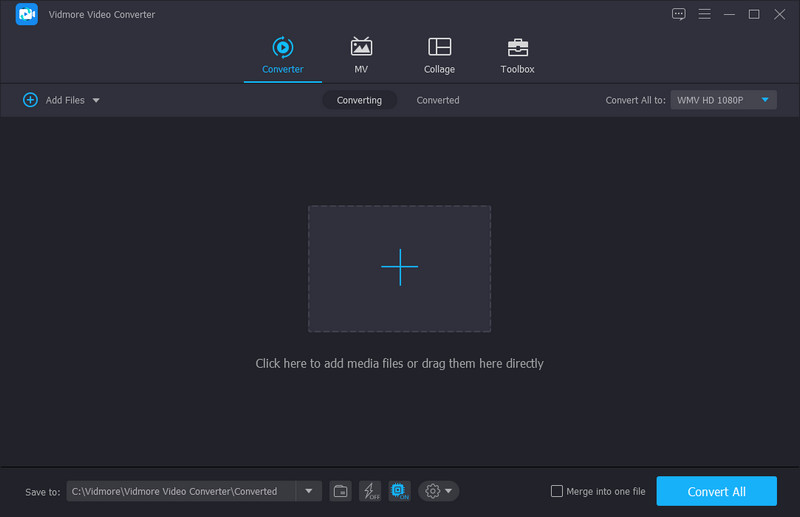
2. Final Cut Pro
Final Cut Pro es un programa de referencia si desea editar desde su computadora Mac con herramientas de edición avanzadas. Este también es un excelente cortador de video M4V si necesita cambiar de iMovie para mejorar sus habilidades de edición. Recortar videos en Mac se puede hacer en diferentes métodos. Puede arrastrar hacia adelante y hacia atrás los controles para ajustar las partes inicial y final. Esto también le permite recortar un cuadro, lo que es útil cuando busca un pequeño detalle para cortar del video M4V.
Pros
- Proporciona métodos prácticos de corte de video.
- Herramientas de edición extremadamente eficientes y útiles.
- Atajos de teclado para un flujo de trabajo eficiente.
Contras
- Lleva demasiado tiempo aprender y acostumbrarse a las características y funciones.
- Muy caro en comparación con aplicaciones similares.
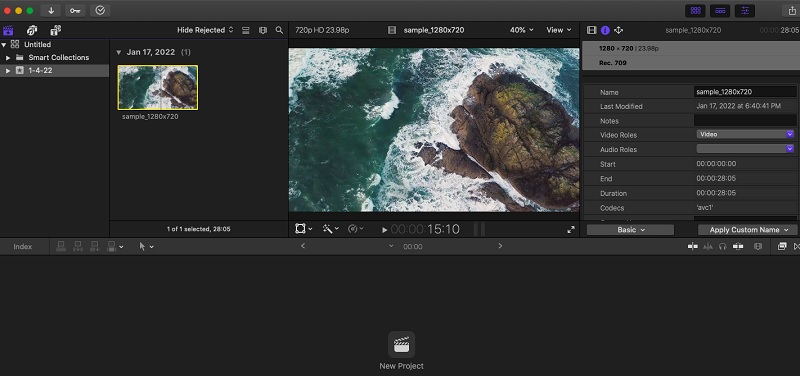
3. Software de edición de video Ezvid
El software de edición de video Ezvid es una buena opción para cortar videos M4V. Con él, tiene control sobre las funciones básicas de edición, como recortar videos y funciones avanzadas como captura de pantalla, grabación de jugadores, etc. Los usuarios también pueden agregar su logotipo o marca de agua con facilidad para una sensación profesional. Lo que hace que este software gratuito de corte M4V sea diferente de otros programas porque está integrado con una función de síntesis de voz. Puede usar esto para convertir cualquier mensaje de texto en una voz humana.
Pros
- Programa ligero con una interfaz simple e intuitiva.
- Viene con síntesis de voz para convertir el texto en una voz humana.
- Tiene una variedad de capacidades de captura y grabación.
Contras
- Falta de efectos como la transición y algunas funciones de edición importantes como el zoom.
- La grabación solo está limitada a 45 minutos.
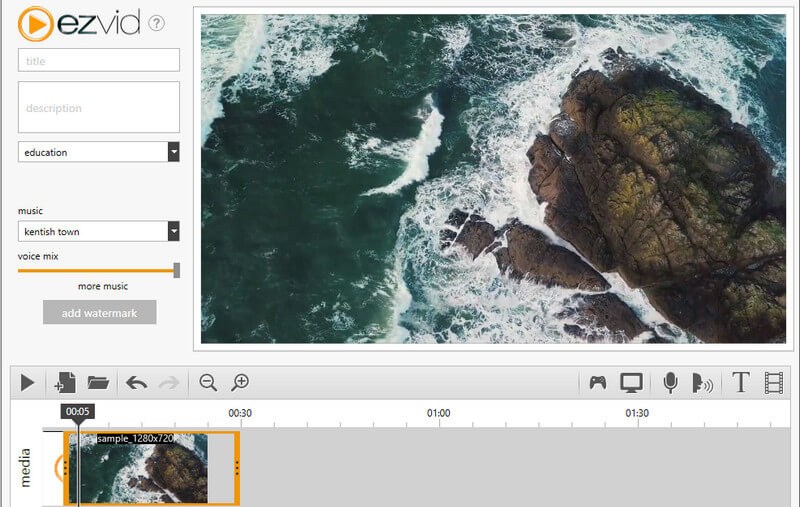
4. Aconvert.com
Aconvert.com es una aplicación en línea basada en la web desarrollada para manipular videos y documentos de forma gratuita. La herramienta puede ayudarlo a cortar, recortar, fusionar, rotar y convertir videos. Lo mejor de todo es que este cortador M4V en línea le permite importar archivos de diferentes fuentes de archivos. Con él, puede cargar desde su disco local, usando el enlace del video, Google Drive y Dropbox. Además, los archivos de salida se pueden descargar desde el sitio web.
Pros
- Aplicación en línea basada en navegador con todas las funciones.
- Proporciona varias opciones de carga.
- Ofrece muchas utilidades de edición.
Contras
- Puede ser restringido por la red.
- No proporciona una vista previa de los cambios realizados.
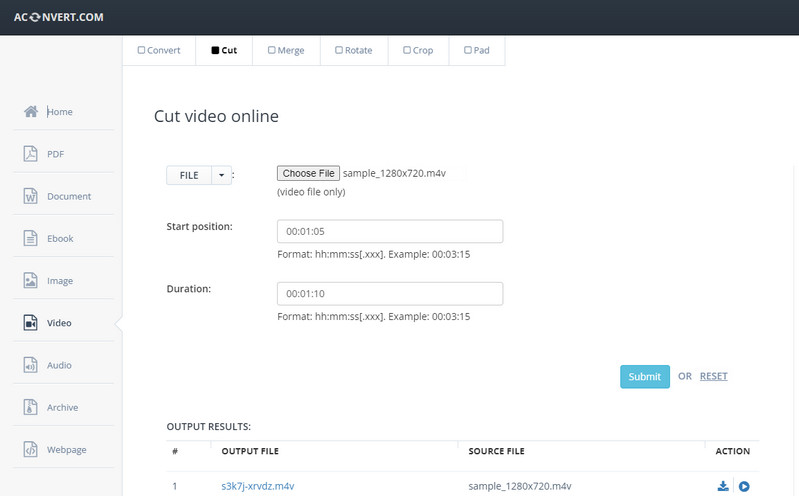
Parte 2. Cómo usar el mejor cortador M4V
Si desea comenzar a cortar sus archivos M4V de inmediato, consulte los pasos sobre cómo usar Vidmore Video Converter para recortar archivos de video M4V.
Paso 1. Tome el cortador M4V
En primer lugar, adquiera el programa haciendo clic en cualquiera de los Descarga gratis botones debajo. Luego, instale la aplicación en su computadora Mac o Windows. Después de eso, ejecuta el programa.
Paso 2. Importa archivos de video M4V
En este punto, arrastre y suelte los archivos de video en el software o haga clic en el botón Más botón de firmar para cargar los archivos M4V elegidos. La herramienta debe presentar el video en una miniatura.
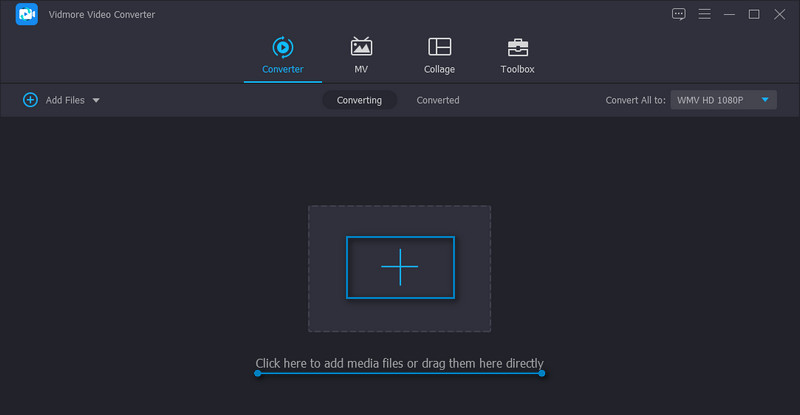
Paso 3. Recorta el video M4V
Golpea el Cortar de la miniatura del video para abrir la ventana de edición. Desde este panel, encontrará muchas opciones de corte diferentes. Puede arrastrar los controladores, ingresar la duración exacta del tiempo de inicio y finalización, o usar la división rápida para dividir en múltiples segmentos. Usaremos los mangos para cortar el video M4V en este escenario. Una vez hecho esto, presione el botón Salvar para confirmar los cambios.
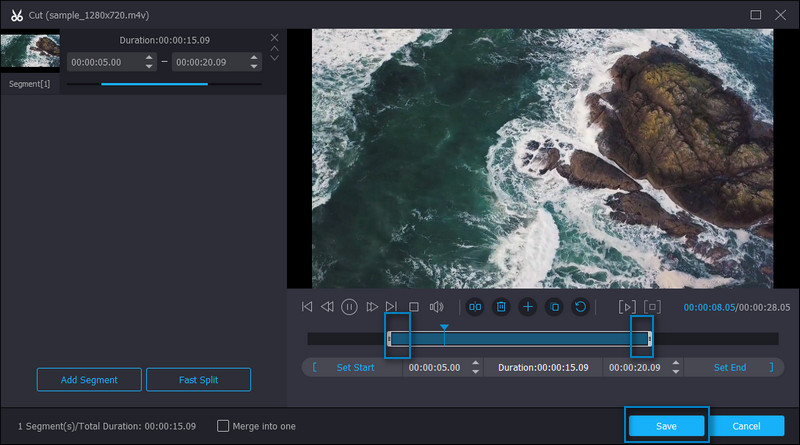
Paso 4. Guarda la versión final de M4V
De vuelta a Convertidor pestaña, puede seleccionar un nuevo formato para la salida o seleccionar el formato M4V de la Vídeo pestaña para mantener el formato original. Finalmente, haga clic en el Convertir todo botón para guardar el video recortado.
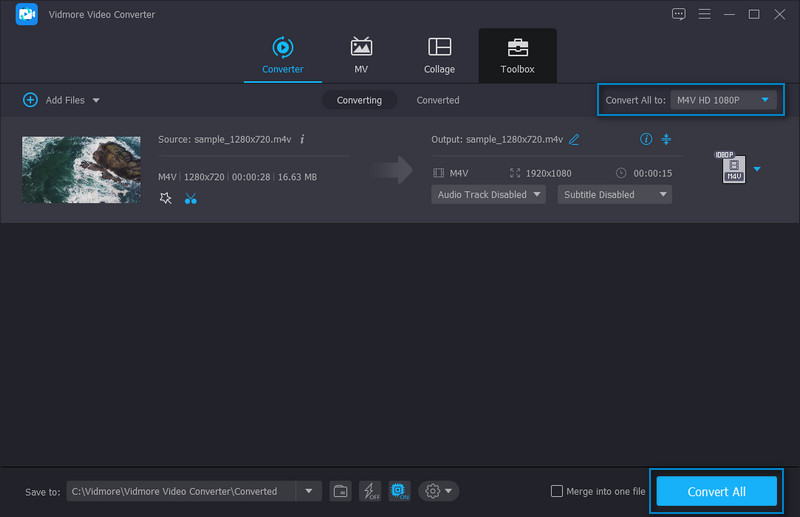
Parte 3. Preguntas frecuentes sobre cortadores M4V
¿Cómo puedo abrir un archivo M4V en Windows?
No hay configuraciones complicadas para abrir archivos M4V en una computadora con Windows. Ahora haga doble clic en el video y le sugerirá los reproductores multimedia disponibles instalados en su PC. Seleccione uno y podrá abrir y ver el archivo M4V como de costumbre.
¿Qué es mejor, M4V o MP4?
En cuanto a la compatibilidad, MP4 sigue siendo el rey. Se usa ampliamente para transmitir, compartir en línea, cargar, etc. En comparación, M4V es común entre los dispositivos y el software de Apple. Por lo tanto, a veces es posible que necesite convertir M4V a MP4 para ciertos fines.
¿Puedo ejecutar M4V en VLC?
Se sabe que el reproductor multimedia VLC tiene un amplio soporte para formatos de video y audio. Debido a esta ventaja, podrá reproducir archivos M4V sin ninguna dificultad.
Conclusión
Estos cortadores M4V y los recortadores recomendados anteriormente pueden ayudarlo a eliminar partes no deseadas en sus archivos M4V. Estos también son adecuados para hacer videos cortos. Elegir la herramienta adecuada para usted dependerá únicamente de sus preferencias personales, teniendo en cuenta el precio, la experiencia del usuario y el rendimiento. Para usuarios principiantes y avanzados, puede elegir entre Vidmore, Ezvid y Aconvert.com. Por otro lado, si desea mejorar sus habilidades de edición y está dispuesto a desembolsar más dinero, Final Cut Pro es una excelente elección. Pero para tareas de corte, las tres herramientas mencionadas anteriormente son suficientes.
Consejos en vídeo
-
Editar M4V
-
Cortador de video
-
Editar vídeo de iPhone


